当您在Mac上满怀期待地双击一个文件时,却没有任何反应,或者弹出一个令人困惑的错误提示,这确实是一种令人沮丧的体验,这个问题在macOS用户中并不少见,其背后可能隐藏着多种原因,从简单的设置错误到复杂的系统层面问题,幸运的是,绝大多数情况都可以通过系统性的排查和方法来解决,本文将为您提供一份详尽的指南,帮助您诊断并修复“Mac双击无法打开文件”的难题。
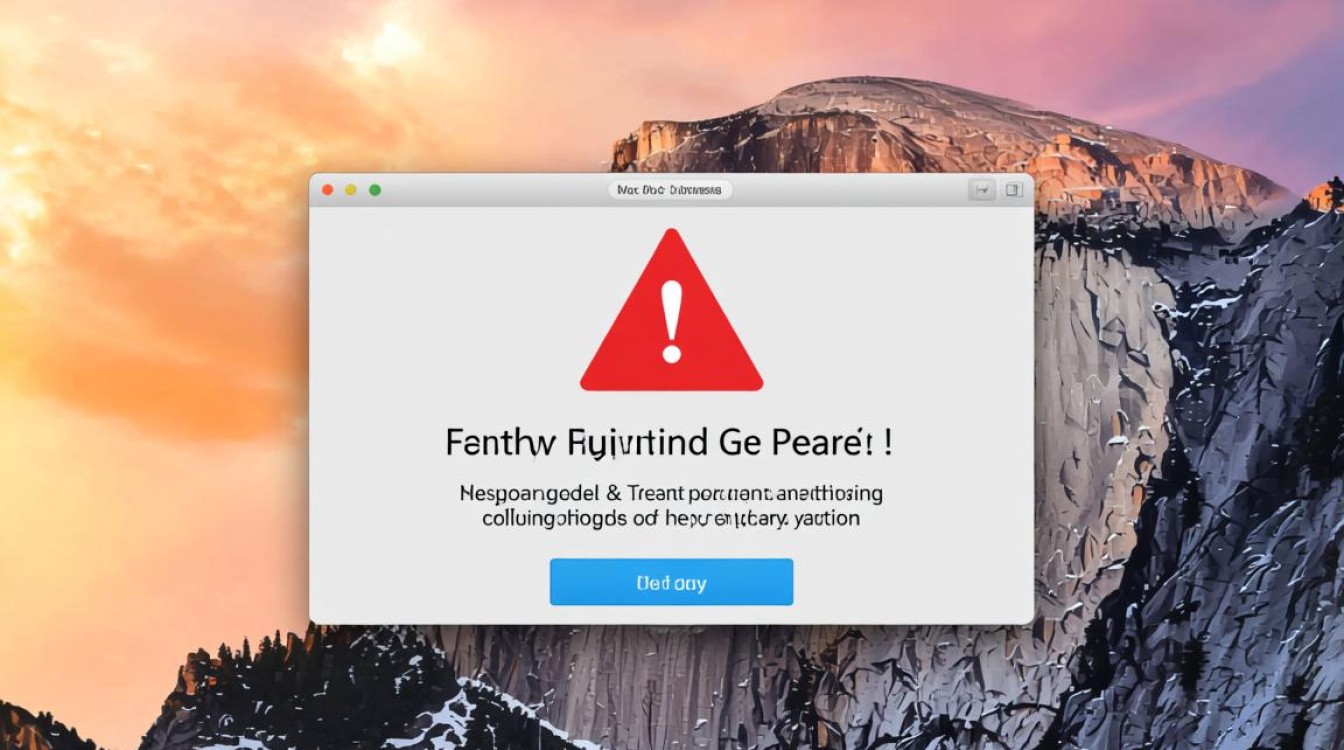
从最简单的检查开始
在深入复杂的解决方案之前,我们先从一些基础但往往被忽略的检查点入手,这些简单的步骤有时能立竿见影地解决问题。
尝试重启您的Mac,这是解决各种临时性软件故障的“万能钥匙”,可以清除可能阻碍文件正常打开的临时缓存或进程冲突。
确认文件本身是否完整,检查文件大小,一个只有几KB大小的文档或视频文件很可能在下载或传输过程中已损坏,如果可能,尝试重新下载或从原始来源获取该文件。
检查文件扩展名,macOS通常隐藏文件扩展名(如.jpg, .pdf, .docx),但有时错误的重命名或下载可能导致扩展名丢失或错误,您可以在“访达”的偏好设置中勾选“显示所有文件扩展名”,以确保文件类型正确无误。
检查并修改“打开方式”
这是导致双击无法打开文件的最常见原因之一,每个文件类型在macOS中都关联着一个默认的打开应用程序,如果这个默认应用被卸载、损坏或更改了,双击操作就会失败。
要解决这个问题,请按照以下步骤操作:
- 在“访达”中找到无法打开的文件。
- 右键点击(或按住
Control键再单击)该文件。 - 在弹出的上下文菜单中,选择“打开方式”,您会看到一个子列表,列出了所有可以打开此类型文件的应用程序。
- 尝试从列表中选择一个其他的应用程序(如果一个PDF文件无法用“预览”打开,可以尝试选择“Adobe Acrobat Reader”或其他PDF阅读器)。
- 如果希望永久改变这个文件以及所有同类文件的默认打开方式,请右键点击文件,选择“显示简介”(或按快捷键
Command + I)。 - 在打开的简介窗口中,找到“打开方式”部分,从下拉菜单中选择您希望使用的应用程序。
- 至关重要的是,点击下方的“全部更改…”按钮,系统会询问您是否要将所有类似文件的打开方式都更改为这个新应用,确认后,问题通常就解决了。
处理安全性与权限问题
macOS以其强大的安全机制著称,其中一项名为“Gatekeeper”的功能会检查从互联网下载的应用程序,防止恶意软件的运行,有时,这个安全机制会“误伤”正常的文件或应用。
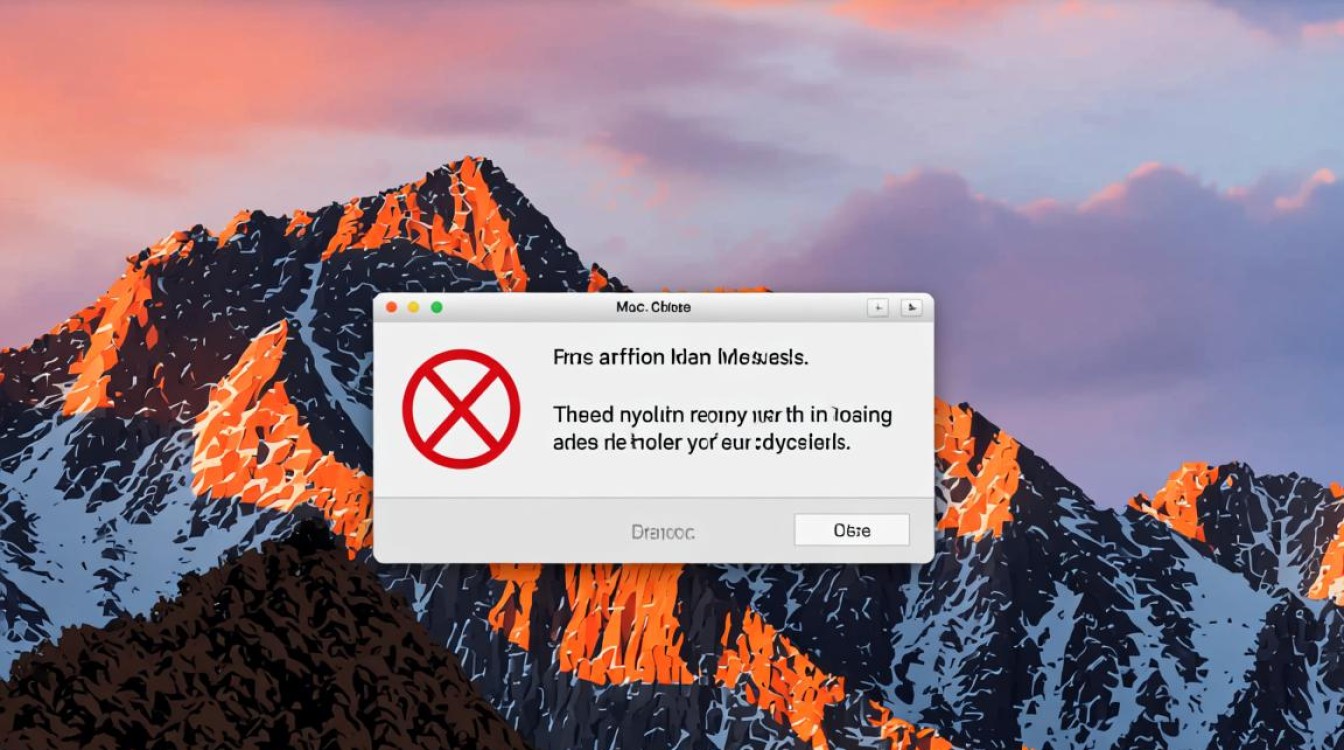
当您尝试打开一个下载的应用或文件时,可能会看到类似“无法打开‘应用名称’,因为Apple无法检查其是否包含恶意软件”的提示。
解决方案如下:
- 打开“系统设置”(在较旧的macOS版本中称为“系统偏好设置”)。
- 导航至“隐私与安全性”。
- 向下滚动页面,您会看到一个关于刚刚被阻止的应用的安全提示,点击“仍要打开”按钮,并在随后的确认对话框中再次确认。
- 如果您希望放宽对下载应用的整体限制,可以在“隐私与安全性”设置页面的“允许从以下位置下载的App”部分进行修改,建议您保持默认的“App Store和被认可的开发者”选项,仅在完全信任来源时,才选择“任何来源”(此选项在某些macOS版本中需要通过终端命令启用)。
文件本身的权限也可能导致无法打开,同样是在文件的“显示简介”窗口中,检查“共享与权限”部分,确保您的用户账户拥有“读与写”的权限,如果权限被锁定,先点击右下角的锁图标并输入密码解锁,然后进行修改。
应用程序与文件本身的问题
如果上述方法均无效,问题可能出在应用程序或文件本身。
- 应用程序损坏或不兼容:尝试打开该文件的应用程序可能自身已损坏,或者与您当前的macOS版本不兼容,您可以尝试通过“App Store”或官方渠道重新安装该应用程序,检查应用的官网,确认其是否支持您当前的macOS版本。
- 文件已损坏:文件本身可能在下载或传输过程中损坏,您可以尝试将文件发送到另一台设备上打开,以验证文件是否完好,如果损坏,唯一的解决办法就是重新获取一份完好的文件副本。
高级系统层面排查
对于极少数顽固案例,可能需要更深层次的系统维护。
重置LaunchServices数据库:这个数据库负责管理文件类型与应用程序之间的关联,如果它出现错乱,就会导致打开方式混乱,您可以通过“终端”应用来重置它,打开“终端”(位于“应用程序” > “实用工具”),输入以下命令后按回车:
/System/Library/Frameworks/CoreServices.framework/Versions/A/Frameworks/LaunchServices.framework/Versions/A/Support/lsregister -kill -r -domain local -domain system -domain user执行完毕后,重启Mac,此操作会强制系统重新索引所有应用程序及其支持的文件类型。
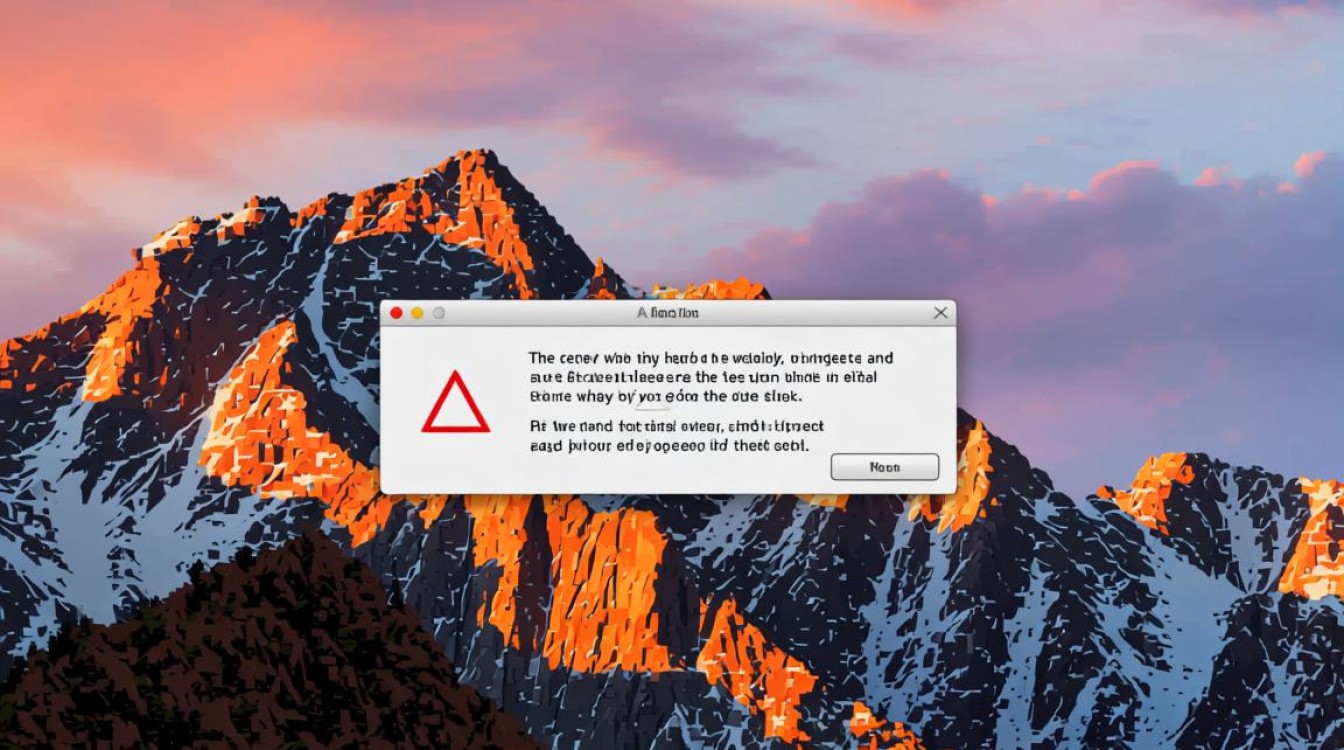
安全模式启动:以安全模式启动Mac可以禁用所有第三方启动项和内核扩展,如果在安全模式下文件可以正常双击打开,那么问题很可能是由某个第三方软件引起的,您可以在安全模式下逐个排查或卸载最近安装的软件。
创建新用户账户:创建一个全新的管理员用户账户,然后在新账户中尝试打开那个有问题的文件,如果在新账户中一切正常,说明您原先的用户账户配置文件可能存在某些问题,您可以将重要数据迁移到新账户中。
为了更清晰地梳理排查思路,可以参考下表:
| 症状表现 | 可能原因 | 推荐解决方案 |
|---|---|---|
| 双击后无反应或短暂闪退 | 默认应用损坏、被卸载或关联错误 | 右键“打开方式”尝试其他App,或在“显示简介”中修改默认应用 |
| 弹出“无法验证开发者”等安全提示 | Gatekeeper安全机制阻止了来自未知开发者的应用 | 在“系统设置”>“隐私与安全性”中点击“仍要打开” |
| 提示权限不足或没有权限 | 文件或文件夹的权限设置不正确 | 在“显示简介”>“共享与权限”中修改用户权限 |
| 仅特定类型文件无法打开 | 关联的应用程序与macOS版本不兼容或已损坏 | 更新或重新安装该应用程序 |
| 所有文件都出现类似问题 | 系统级服务错乱或用户配置文件损坏 | 重置LaunchServices数据库,或尝试创建新用户账户 |
通过以上步骤,从简单到复杂,逐一排查,您有很大几率能够自行解决Mac上双击无法打开文件的问题,保持耐心和逻辑性,是解决技术问题的关键。
相关问答 (FAQs)
问1:为什么有些文件下载后双击会提示“无法验证开发者”,我该如何信任这个文件?
答: 这是macOS的一项名为“Gatekeeper”的安全功能,旨在保护您的Mac免受恶意软件的侵害,它会阻止来自互联网上未被Apple认可的开发者的应用程序运行,如果您确信该文件的来源是安全且可信的,您可以手动允许它打开,请前往“系统设置” > “隐私与安全性”,在页面最下方您会看到一个关于该文件的安全警告,点击旁边的“仍要打开”按钮即可,如果您频繁需要打开此类应用,可以考虑在“隐私与安全性”设置中将下载来源调整为“任何来源”,但这会降低系统的安全性,请谨慎操作。
问2:我已经修改了某个文件的默认打开方式,但现在想恢复到最初的设置,该怎么办?
答: 恢复默认打开方式非常简单,同样,右键点击该文件(或任何一个同类文件),选择“显示简介”,在“打开方式”的下拉菜单中,选择系统原来默认的那个应用程序(图片文件通常是“预览”,文档可能是“文本编辑”),如果您不确定最初的默认应用是什么,可以尝试选择一个看起来最合适的通用应用,更改后,点击“全部更改…”按钮,即可将所有同类文件的默认打开方式恢复过来。
【版权声明】:本站所有内容均来自网络,若无意侵犯到您的权利,请及时与我们联系将尽快删除相关内容!

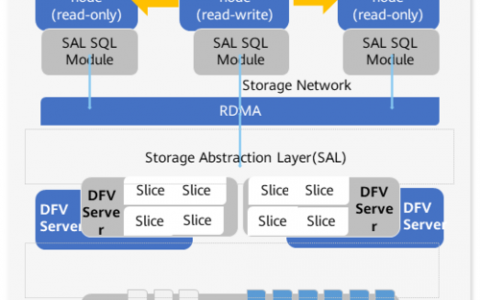




发表回复